无图标应用怎么打开 电脑程序没有桌面图标如何打开
无图标应用怎么打开,现如今随着科技的不断发展,电脑已经成为我们生活中不可或缺的工具之一,在使用电脑的过程中,有时我们可能会遇到一些问题,例如无图标应用的打开方式以及电脑程序没有桌面图标的情况。当这些困扰出现时,我们应该如何解决呢?本文将就此问题进行探讨,为大家提供一些实用的解决方法,帮助大家更好地使用电脑。
步骤如下:
1.小篇用的是win10系统,所以这个经验首先是以win10系统为例的,讲解怎么打开无桌面图标的程序。
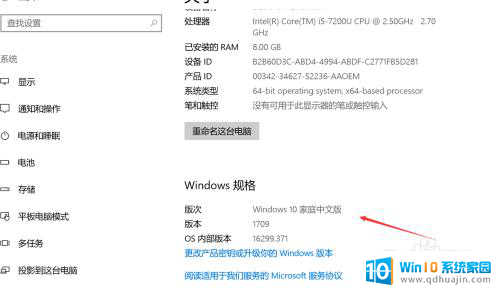
2.小篇的电脑是装有酷狗的,但是桌面图标被我删掉了。那现在我们来打开酷狗,现在我们可以在桌面左下角的cortana小娜搜索酷狗,直接打开酷狗。

3.也可以打开桌面左下角的窗口键,或者按键盘上的窗口键也可以弹出电脑窗口。在这里我们可以找到程序拼音K开头,就能找到酷狗直接打开。

4.接下来我们来看看所有系统通用的打开酷狗的方法,不管什么是XP,win7,win8,win10,安装程序都会有个文件目录。

5.小篇记得自已装的大多程序都是安装在D:\Program Files (x86)文件夹里,所以小篇直接进入这个文件夹就看到了KuGou文件夹。再进入KGmusic,就能看到酷狗启动程序KuGou.exe,双击直接打开酷狗。
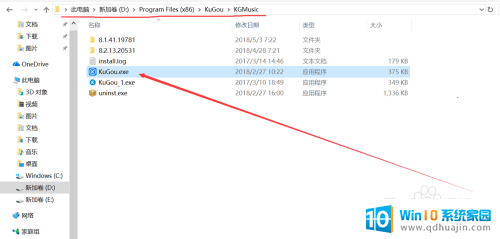
6.如果你不记得安装的目录也没关系,我们可以在电脑磁盘上搜索kuGou.exe,稍等一会就能搜索出酷狗的启动程序。
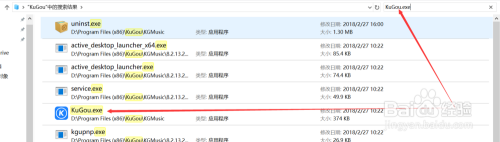
7.如果想方便以后使用的话,在找到KuGou.exe启动程序后,我们可以点右键选择创建桌面快捷方式,在桌面上我们就看到了酷狗的图标,或者直接把启动程序复制粘贴到桌面上。
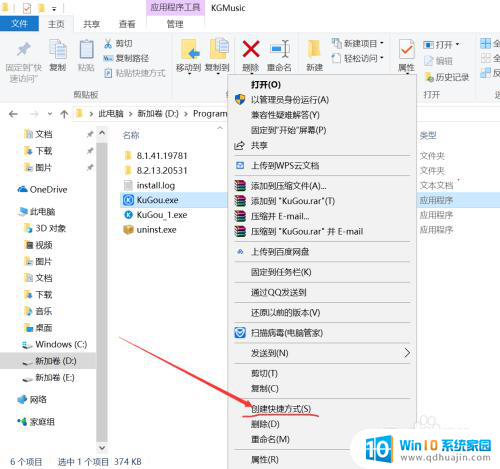
以上就是无图标应用如何打开的全部内容,如果有任何疑问,用户可以根据小编提供的方法进行操作,希望这些信息能对大家有所帮助。
无图标应用怎么打开 电脑程序没有桌面图标如何打开相关教程
热门推荐
电脑教程推荐
win10系统推荐
- 1 萝卜家园ghost win10 64位家庭版镜像下载v2023.04
- 2 技术员联盟ghost win10 32位旗舰安装版下载v2023.04
- 3 深度技术ghost win10 64位官方免激活版下载v2023.04
- 4 番茄花园ghost win10 32位稳定安全版本下载v2023.04
- 5 戴尔笔记本ghost win10 64位原版精简版下载v2023.04
- 6 深度极速ghost win10 64位永久激活正式版下载v2023.04
- 7 惠普笔记本ghost win10 64位稳定家庭版下载v2023.04
- 8 电脑公司ghost win10 32位稳定原版下载v2023.04
- 9 番茄花园ghost win10 64位官方正式版下载v2023.04
- 10 风林火山ghost win10 64位免费专业版下载v2023.04